Панель быстрого доступа - это небольшая область в правом верхнем углу ленты. Она содержит команды, которые многократно используются каждый день: Сохранить, Отменить и Повторить. На эту панель можно также поместить другие команды, которые будут доступны независимо от того, какая вкладка активна.
| Добавить кнопку на панели быстрого доступа | |||

| 
| ||
| Удалить кнопку с панели быстрого доступа | |||

| 
| ||
| Кроме ленты и вкладок главного меню, во всех приложениях МО 2007 присутствует панель быстрого доступа. По умолчанию она расположена рядом с кнопкой «Office» выше ленты. На ней размещены кнопки часто выполнимых операций. По умолчанию это: Сохранить, Отменить ввод, Повторить | 
| ||
| ввод. Настроить данную панель можно, нажав на небольшую стрелочку, справа от панели. | |||
| Чтобы изменить состав панели быстрого доступа, выберите пункт меню «Другие команды»... Откроется окно настроек Ворд. Нужный раздел «Настройка» при этом будет выбран по умолчанию. | 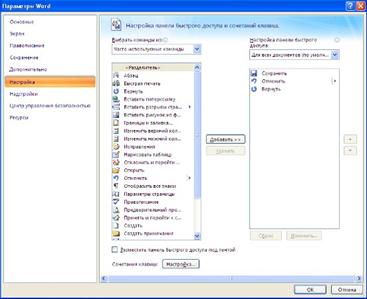
| ||
Для добавления нужной команды в панель быстрого доступа необходимо её выделить в левой части списка и нажать кнопку «Добавить». Для удаления ненужной команды, её надо выделить в правом списке и нажать кнопку «Удалить». Кроме того, здесь же можно указать, будет ли панель иметь заданный вид при открытии всех документов, выбрав из списка пункт «Для всех документов», или только для определенного документа.
| Каждой команде можно назначить сочетание клавиш. Для этого необходимо нажать кнопку «Настройка». В появившемся окне «Настройка клавиатуры» нужно выбрать | 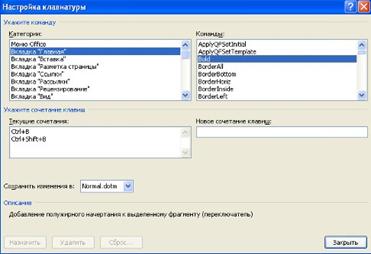
| ||
| требуемый пункт меню в списках «Категории» и «Команды». Если этой команде по умолчанию уже назначены сочетания клавиш, то они отобразятся в поле «Текущие сочетания». Изменить их можно в строке «Новое сочетание клавиш». При этом можно сохранить изменения либо для всех документов (шаблон Normal.dot), либо только для открытого в данный момент в окне текстового редактора. В подавляющем большинстве случаев вполне достаточно выучить уже назначенные наиболее часто употребляемые сочетания «горячих» клавиш. При |   
| ||
| последовательном нажатии кнопки «Alt» «Я» получаем подсказку. | |||
| В нижней части окна программы находится строка состояния. По умолчанию в этой строке (в левой части) указываются количество страниц и номер текущей страницы, количество слов, язык ввода текста; (в правой части) - режим просмотра документа, масштаб. Чтобы изменить набор отображаемых элементов, необходимо | 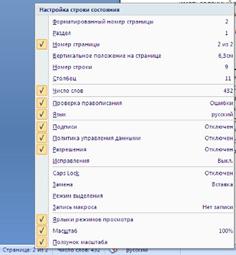
| ||
| щёлкнуть правой кнопкой мышки на строке состояния. Снимая или устанавливая флажки соответствующих пунктов меню, можно настроить вид строки состояния по своему желанию. | |||
 2014-02-09
2014-02-09 672
672








